ASUSルーターのファームウェアを更新する方法
ワイヤレスルーターは、ユーザーとすべての悪意のあるコンテンツとの間の最初の(そして最後の)防衛線です。

簡単に言えば、ファームウェアは低レベルのソフトウェアですハードウェアにインストールされます。この場合、ルーター。ルーターのオペレーティングシステムと考えてください。 Windowsが定期的な更新を取得する方法と同じように(すべてのフリッピンの時間、アミライト?)、ルーターを最新のセキュリティパッチと修正で更新して、適切に機能することを確認する必要があります。メーカーは、セキュリティの脆弱性を発見すると、多くの場合、ファームウェアパッチの一部としてそれを修正します。ファームウェアの更新は、バグを修正し、全体的なパフォーマンスを向上させ、時には新しい機能を追加することもあります。それで、それらをインストールすることは本当に良い考えです。実際、それは本当に、本当に良いアイデアです。
最近、新しいワイヤレスルーター、ASUS RT-AC3200を選びました。これを念頭に置いて、以下の手順を実行します。
注意:ASUS RT-AC3200の完全なレビューを必ずチェックしてください。要するに、これはこれまでにレビューした中で最高のWi-Fiルーターです!
あなたが始める前に: まれに、ファームウェアの更新(または失敗そうするために)ルータをレンガにすることができます。場合によっては、設定が消去されるだけで、リセットするだけで約15分間プラグを抜いたままにして、イーサネットケーブルで接続して再度セットアップする必要があります。また、真剣に乾杯し、ファームウェアリカバリユーティリティを使用するか、ダウングレードする必要がある場合もあります。いずれにせよ、バックアップルータを手元に置いておくことは理にかなっています。古いルーターをすべて捨てていないことを願っていますが、開始する前に、それらが機能することを確認することをお勧めします(ああ、まだ適切な電源がありますか?)。
有線または無線でルーターに接続します接続。 Webブラウザーを開き、http://router.asus.comにアクセスします。それでも解決しない場合は、ルーターのIPアドレスを入力してみてください(通常はhttp://192.168.1.1)。
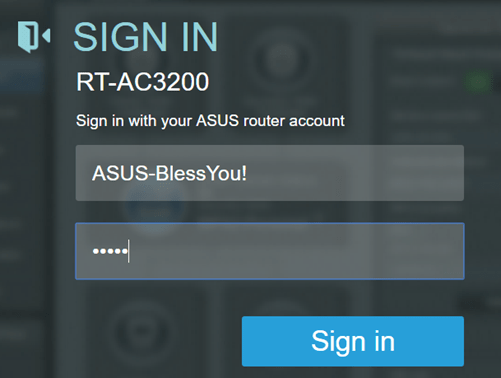
管理者を使用してルーターにログインします資格情報。これらは、ワイヤレスネットワーク経由でインターネットに接続するために使用する資格情報とは異なります。これは、最初にルーターをセットアップしたときに使用したユーザー名とパスワードです。資格情報を忘れた場合は、デフォルトを試してください:
ユーザー名: 管理者
パスワード: HolyCrapWhyHaven’tYouChangedYourDefaultPassword ????
デフォルトのパスワードを冗談にするのは「admin」です。しかし、真剣に、まだ行っていない場合は今のように変更する必要があります。に行く 高度な設定 それから 運営管理 それから システム 新しいユーザー名とパスワードを入力します。
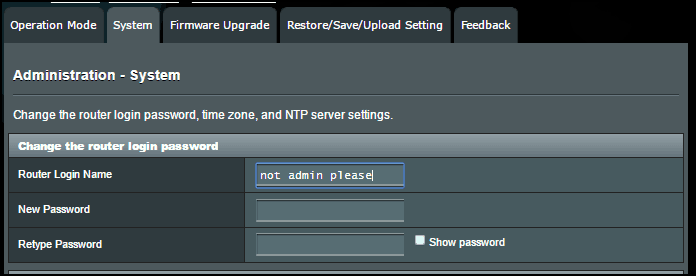
とにかく、ルーターのログインパスワードを変更した後、画面の上部で ファームウェアバージョン。期限が切れている場合は、右上に黄色の点滅感嘆符が表示されます。ファームウェアバージョンをクリックしてファームウェア更新画面に移動するか、 高度な設定 それから 運営管理 それから ファームウェアのアップグレード.
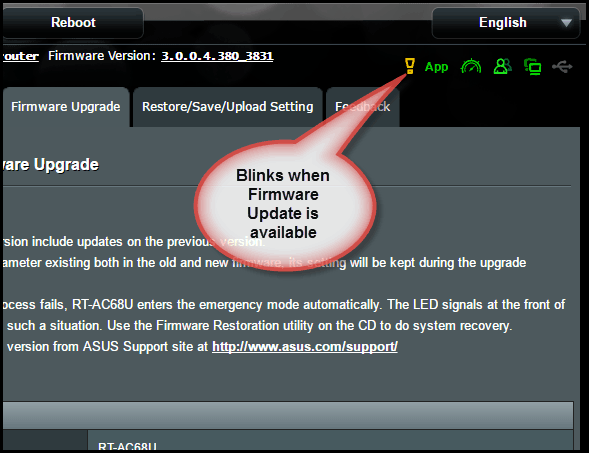
ファームウェアのアップグレード画面では、次のことがわかります。利用可能な新しいファームウェアがあり、変更ログも提供します。 「セキュリティ更新プログラム」セクションに注意してください。これらは重要なものです。ファームウェアをインストールするには、クリックします ファームウェアのアップグレード.
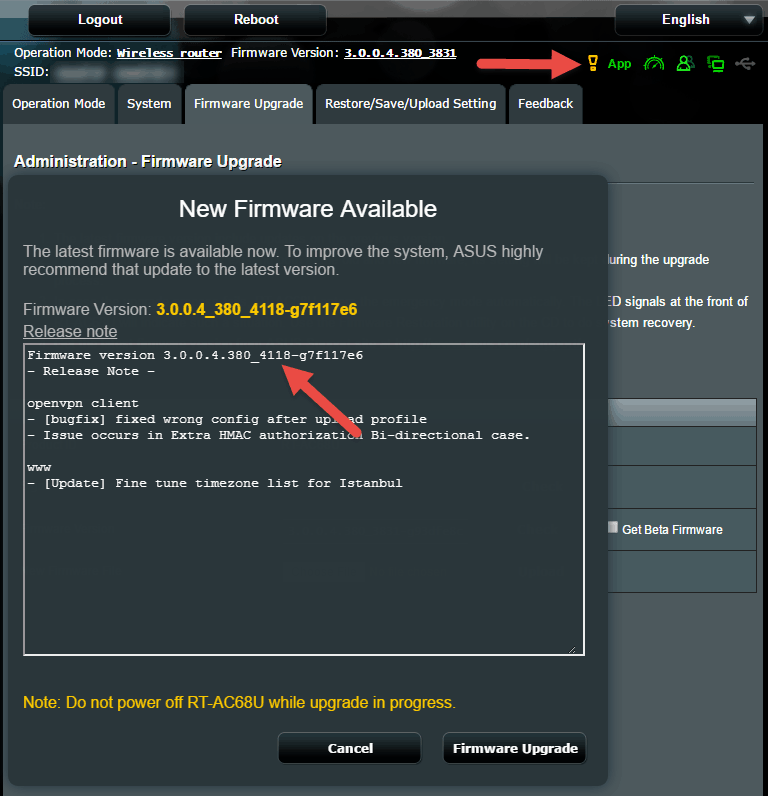
ルーターはファームウェアの更新をインストールして再起動するため、妻がその瞬間にNetflixを視聴している場合は警告します。
ASUSルーターがファームウェアのアップデートをまだ検出しておらず、ASUSのウェブサイトからダウンロードしたなどのことがわかっている場合は、クリックして新しいバージョンを確認できます 小切手または、ASUSからダウンロードしたファームウェアファイルを手動でアップロードできます。アップロードするファームウェアが実際のASUSサポートサイトから正当であることを確認してください。
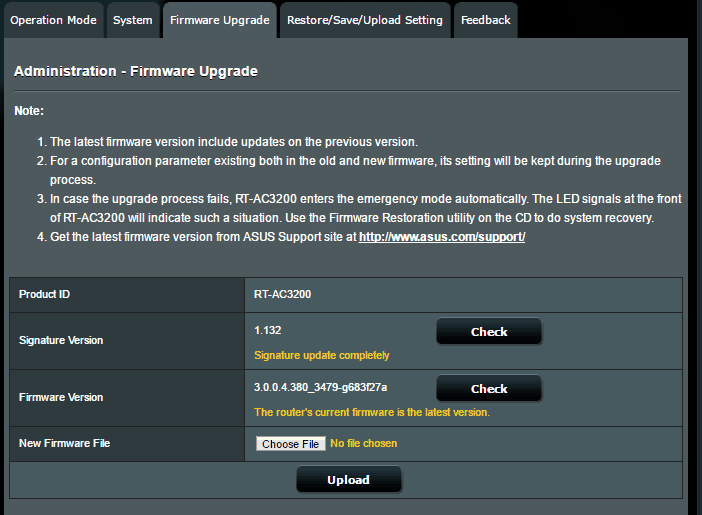
何らかの理由でファームウェアの更新が失敗した場合(電源アップグレード中に消えたり、ファームウェアファイルが破損したなど)、一部のモデル(RT-AC3200など)が緊急モードになります。この場合、CDのファームウェア復元ユーティリティを使用して、システムを復元できます。これについては、後の投稿でチュートリアルを作成します。
また、署名バージョンがあることに注意してくださいファームウェアの更新ページで確認できます。これは、TrendnetのAiProtectionに関連しています。これまでのところ、署名バージョンを更新する方法や必要性は実際にはありません。
以前、私は正直にその署名が何のためのものであるかを正確に知りませんでした、そしてASUSドキュメントはそれについて言及していません。私はASUSの技術サポートに連絡し、彼らはこう言った:
ファームウェアの署名バージョンは、ルーターのセキュリティ対策を有効にするためのものであることに注意してください 保護 ユーティリティ。ファームウェアのダウンロードページからルーターの署名IDの更新を確認できます。
これは、私が思っていたものとは異なります。 純正のASUSファームウェアを確実にインストールすることと関係があると思いました。つまり、DD-WRTやTomatoなどのサードパーティ製またはオープンソースのルーターファームウェアのインストールを妨げるものです。
バージョン3.0.0.4.380.3479のリリースノートについては、次のように書かれています。
ASUSは、サードパーティの開発者がより革新的な機能を考え出す。規制の修正に準拠するため、ファームウェアの品質を向上させるためにファームウェア検証ルールを変更しました。このバージョンは、以前にリリースされたすべてのASUSファームウェアおよび認定されていないサードパーティのファームウェアと互換性がありません。
これは明らかに署名とは関係がなく、少なくとも私が思った方法とは関係ありません。
ASUSの署名バージョンに関する詳細な情報を入手した場合は、更新プログラムを提供します。
とにかく、それがASUSルーターでファームウェアを更新する方法です。以下のコメントに質問がある場合はお知らせください!




![パスワードを提供せずにWiFiを共有する方法[ASUS Router Guest Network]](/images/howto/how-to-share-wifi-without-giving-out-your-password-asus-router-guest-network.png)
![子供が今見ているウェブサイトを確認する方法[ASUSルーター]](/images/howto/how-to-see-what-websites-your-kids-are-looking-at-right-now-asus-routers.jpg)
![お子様のデバイスでポルノや不適切なコンテンツをブロック[ASUSルーター]](/images/howto/block-porn-and-inappropriate-content-on-your-kids-devices-asus-routers.jpg)
![MACフィルタリング:ワイヤレスネットワーク上のデバイスをブロックする[ASUSルーター]](/images/howto/mac-filtering-block-devices-on-your-wireless-network-asus-routers.png)


コメントを残す